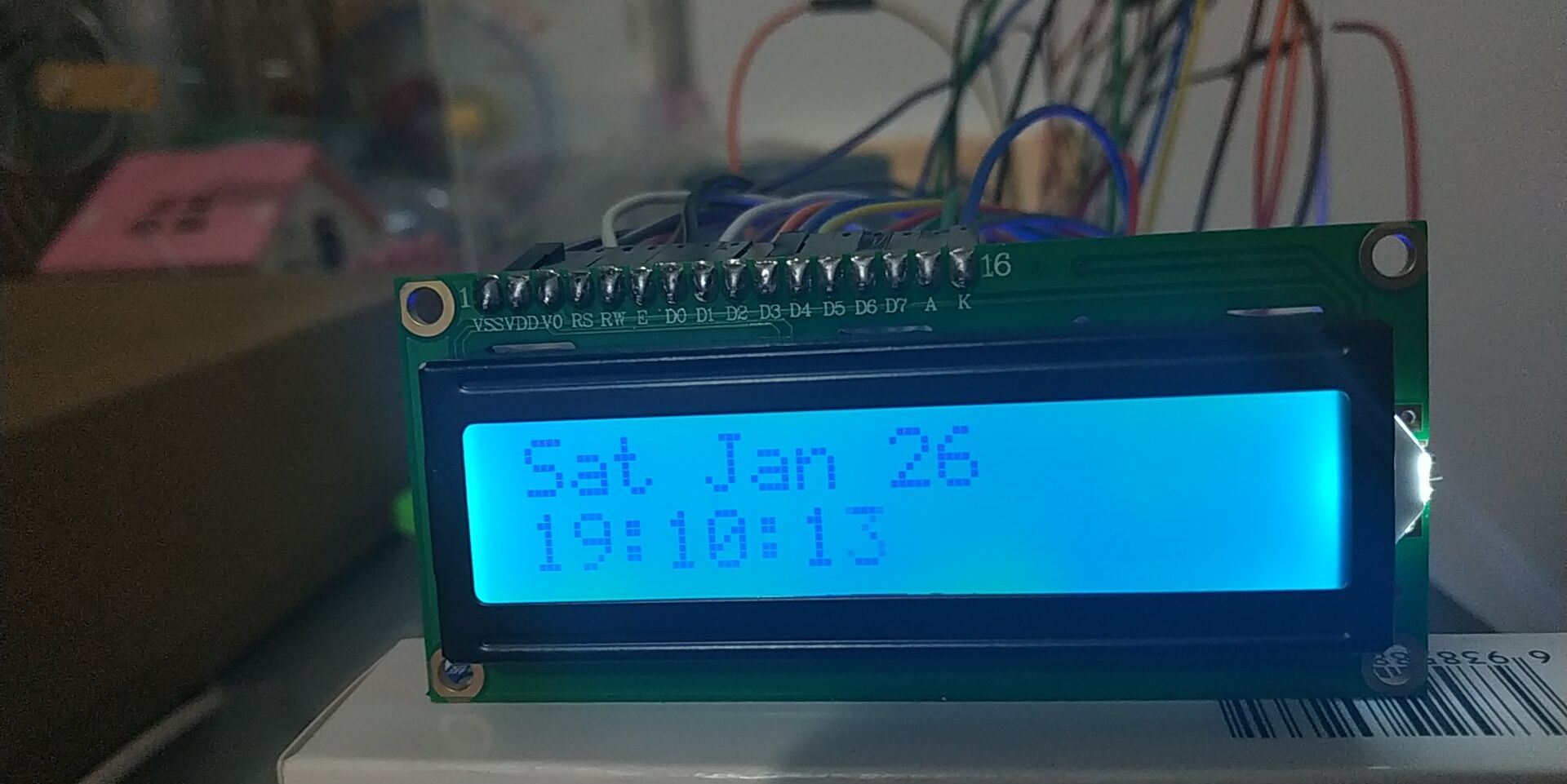一.写在前面
对于一个重量级Web框架,文件上传功能一定是资瓷的非常完善的。本次测试采用两种方式进行。
二.具体步骤
方式一:常规方式
1.首先项目路由urls.py添一条
path('upload1', views.upload1, name='upload1'),2.路由写好了后就去写视图函数了,打开views.py
# 文件上传测试1
def upload1(requests):
if requests.method == 'GET':
return render(requests, 'upload1.html')
elif requests.method == 'POST':
file = requests.FILES.get('filename')
with open("C:/Users/Michael Jiang/Desktop/django_test/mysite/polls/static/uploads/file.jpg","wb") as save_file:
for chunk in file.chunks():
save_file.write(chunk)
save_file.flush()
return HttpResponse("uoload OK!")这里我把选择文件和上传文件的处理写在一个视图函数里面了,通过requests.method变量来判断请求的类型到底是POST还是GET。
3.如果是GET请求就render一个上传文件的模板给浏览器,模板upload1.html如下:
<!DOCTYPE html>
<html lang="en">
<head>
<meta charset="UTF-8">
<title>Upload1</title>
</head>
<body>
<form action="{% url 'polls:upload1' %}" method="post" enctype="multipart/form-data">
{% csrf_token %}
<span>文件:</span>
<input type="file" name="filename" />
<button type="submit">上传</button>
</form>
</body>
</html>通过这个模板可以发现,上传的表单action还是polls:upload1这个视图函数。
不过上传的method是POST 并且指定了enctype="multipart/form-data"即分块传输,这样对于大文件传输成功率会更高。
4.测试
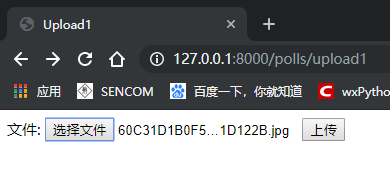
这里我们选择一张图片,然后点击上传!
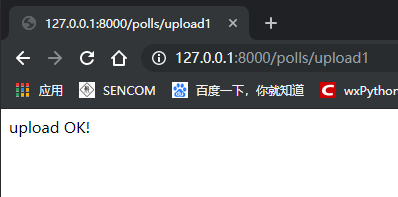
提示上传成功,那么到底有没有上传成功呢?去对应目录一看便知。
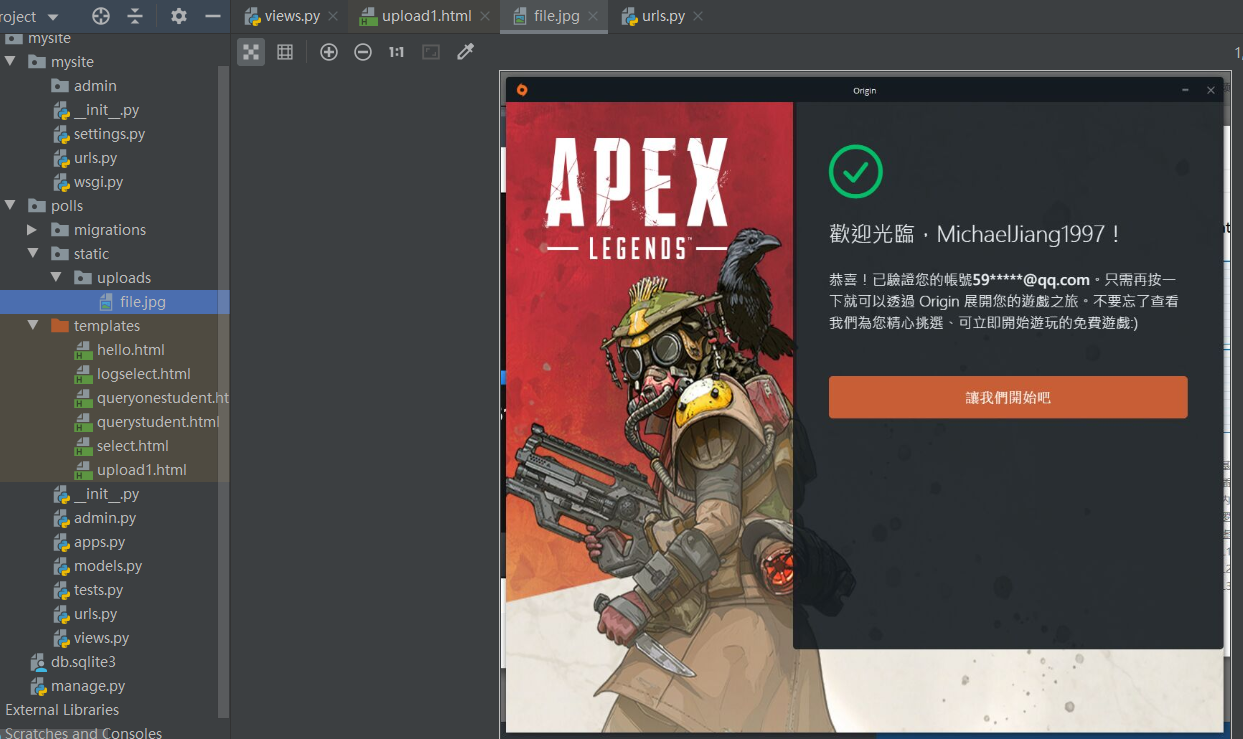
OK,至此常规上传方式已经测试成功;那么既然用了Django这么强大的重量级web框架就是为了用它为我们准备好的各种轮子啊!
所以接下来测试Django方式的上传文件。
方式二:Django方式
1.首先去项目设置setting.py中增加一个媒体路径
MEDIA_ROOT = os.path.join(BASE_DIR, 'static/uploads')2.去模型中新建一个User模型models.py
class User(models.Model):
u_name = models.CharField(max_length=16)
# upload_to 相对路径 相对与的是MEDIA_ROOT
u_icon = models.ImageField(upload_to='icons')记得迁移!!!
3.路由urls.py中添加一条路由
path('upload2', views.upload2, name='upload2'),4.编写模板upload2.html
<!DOCTYPE html>
<html lang="en">
<head>
<meta charset="UTF-8">
<title>Upload2</title>
</head>
<body>
<form action="{% url 'polls:upload2' %}" method="post" enctype="multipart/form-data">
{% csrf_token %}
<span>用户名:</span><input type="text" name="username" />
<br />
<br />
<span>头像:</span><input type="file" name="usericon" />
<br />
<br />
<button>提交</button>
</form>
</body>
</html>5.编写视图函数打开views.py
# 文件上传测试2
def upload2(requests):
if requests.method == 'GET':
return render(requests, "upload2.html")
elif requests.method == 'POST':
username = requests.POST.get('username')
usericon = requests.FILES.get('usericon')
user = User()
user.u_name = username
user.u_icon = usericon
user.save()
return HttpResponse("创建成功!%d" % user.pk)
return HttpResponse("有问题!")
OK?测试一下
打开chrome
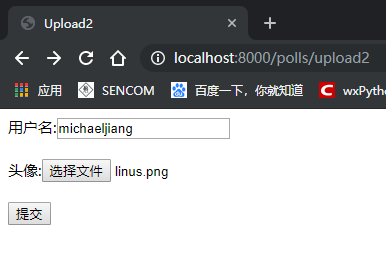
选择好文件,填好用户名
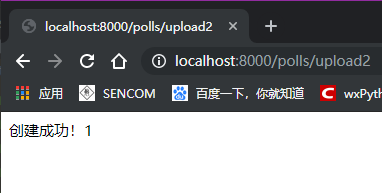
去文件里查看是否已上传
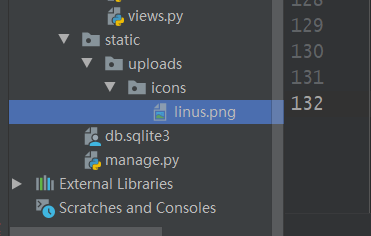
的确已经成功上传到服务器
接下来去数据库看看文件是怎么存的!
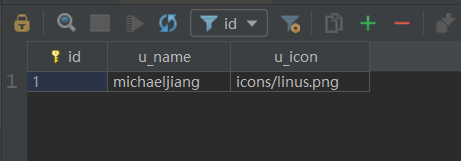
可以看出文件存的是相对路径,那么我要读取用户头像怎么操作呢?请看下面测试
既然读取用户头像,就是说输入用户名然后提交给服务器,服务器收到后查表拿到头像路径,然后返回给模板渲染一下就显示在用户的浏览器中了嗯!
首先去setting.py里面添加如下内容
STATICFILES_DIRS = [
os.path.join(BASE_DIR, 'static'),
]不指定static files dirs的话,后面会报错404
接下来就是写个路由,打开urls.py
path('showicon', views.showicon, name='showicon'),写个模板showicon.html
<!DOCTYPE html>
<html lang="en">
<head>
<meta charset="UTF-8">
<title>ShowICON</title>
</head>
<body>
<img src="{{ usericon }}" />
</body>
</html>写个视图函数
# 显示用户头像
def showicon(requests):
username = requests.GET.get('username')
user = User.objects.get(u_name=username)
usericon = user.u_icon.url
usericon = '/static/uploads/' + usericon
context = {
'usericon': usericon,
}
return render(requests, 'showicon.html', context=context)
这里直接通过GET方式获取用户名
效果图如下:
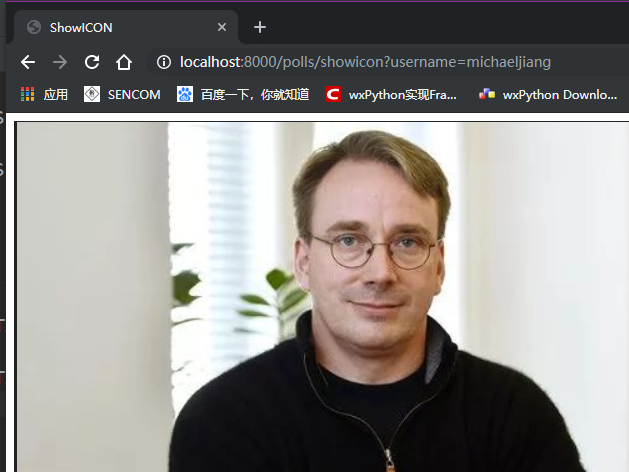
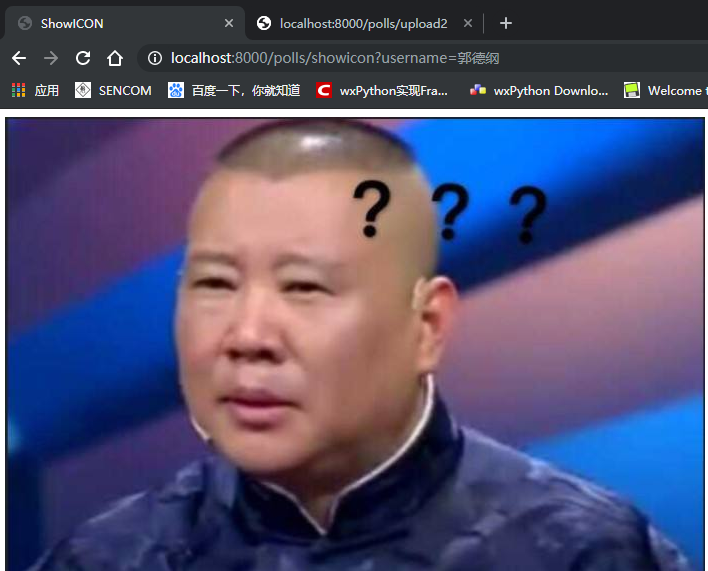
三.PS
最近在学习MD5消息摘要算法,这个算法是由Rivest 设计的,唉? Rivest???
很熟悉的一个名字嘛,百度后发现他也是RSA公钥算法的设计人之一啊,还是Introduction to Algorithms 这本书的作者之一,难怪这么熟悉。正在学习他在1992写的The MD5 Message-Digest Algorithm
有点复杂,希望到假期结束时能够完成!最后来一张Rivest的靓照!!!

额。。。PS一下吧

可还行